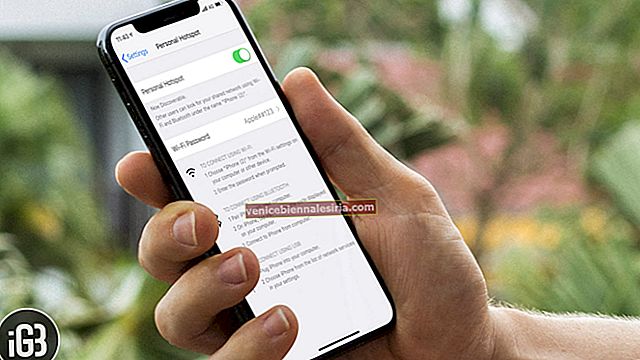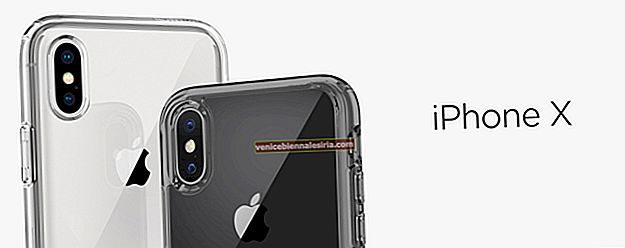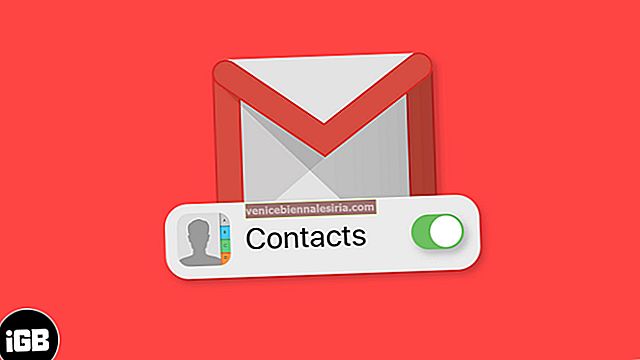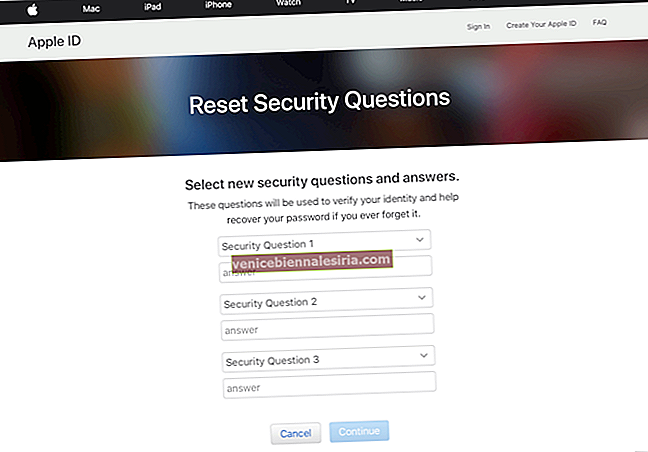Nyligen hittade jag att musikspelarens widget satt fast på låsskärmen. Det var lite irriterande och försvagade min musiktid. Jag försökte några lösningar, och lyckligtvis lyckades en av dem ta bort den fasta musikspelarens widget från iPhone-låsskärmen. Har du också upplevt det här problemet? Jag försäkrar att du kommer att kunna lösa problemet genom att följa nedanstående lösningar. Gå över för att prova dem!
Lösning 1. Tvinga avsluta musikappen
En av de största skurkarna i denna fråga kan vara musikappen du nyligen använde på din iOS-enhet. Oavsett om det är Apple Music eller Spotify, tvinga avsluta det. Dubbelklicka på hemknappen för att komma åt App Switcher. Svep sedan upp på appkortet för att döda appen.
På iPhone X måste du svepa upp från skärmens botten och pausa för att ta fram appomkopplaren. Leta reda på appen du vill stänga. Nästa upp, tryck och håll på den och sedan på den röda minusikonen för att ta bort den.

När du har slutat tvinga musikappen, kolla om problemet är löst. Om du inte ser musikwidget på låsskärmen betyder det att du har löst problemet. Om den fortfarande sitter fast där, gå vidare till nästa lösning.
Lösning 2. Starta om din iPhone
Försök starta om din enhet. Det här lilla tricket är praktiskt för att lösa många problem. Därför skulle det vara klokt att också ge det en chans.
Håll bara PÅ / AV-knappen på din iOS-enhet och svep sedan för att stänga av den. På din iPhone X, iPhone 8/8 Plus måste du hålla ned sidoknappen och antingen volym upp eller ned-knappen. Svep sedan för att stänga av den.
När din iOS-enhet har startat om kan problemet vara borta. Om det har, bra! Om den inte har det, gå vidare till nästa lösning ...
Lösning 3. Ta bort appen Problematisk musik
Det är dags att ta bort den problematiska musikappen och installera om den. Du kan inte bara ta bort musikapp från tredje part utan också Apples musikapp. Håll bara på appen. När det börjar vicka trycker du på “X” -knappen. Tryck sedan på Ta bort i popup-fönstret för att bekräfta. Klicka sedan på hemknappen för att komma ur redigeringsläget.

På din iPhone X måste du trycka på Klar längst upp till höger för att förhindra att appar vinklar.
Lösning 4. Det kan vara en Bluetooth-fråga
Din bils Bluetooth-stereo kan ligga bakom detta problem. Ibland tenderar musikwidget att fastna på låsskärmen även efter att du har gått ur bilen eller inte använder den längre. Koppla bort båda enheterna och koppla bort dem från varandras inställningar.
Steg 1. Öppna appen Inställningar på din iOS-enhet.
Steg 2. Tryck på Bluetooth.
Steg 3. Nu måste du trycka på "i" -knappen bredvid din bilstereo.
Steg 4. Klicka sedan på Glöm den här enheten och bekräfta.
Gå sedan över till din bilstereo, öppna inställningarna. Upp nästa, koppla bort din iPhone och starta om den.
Om detta trick kan felsöka problemet, huzzah! Men om musikwidget fortfarande sitter fast kopplar du bort enheten från alla Bluetooth-tillbehör.
Lösning 5. Återställ din enhet
Efter att ha stött på denna fråga vid ett par tillfällen kan jag säga att du inte behöver ta detta radikala steg i de flesta fall. Men om inget av de ovan förklarade knep har klickat på dig, gå till döden och återställ din enhet som ny. Glöm inte att säkerhetskopiera din iPhone eller iPad innan du börjar.

Det är klart!
Avslutar:
Låt oss veta vilken av lösningarna som hjälpte dig vid felsökning av detta problem. Om du har hittat något annat knep (som inte nämns ovan) för att lösa det, berätta för oss om det också i kommentarerna nedan.
Du kanske också vill läsa dessa inlägg:
- Hur man förbättrar iPhone-batteriets livslängd
- Hur man undviker skärmbrännproblem på iPhone